Αποστολή εντολών στο Connected Field Service
Το Dynamics 365 Field Service δίνει τη δυνατότητα εύκολης αμφίδρομης επικοινωνίας με τις συσκευές IoT. Παρέχει στον οργανισμό σας τη δυνατότητα όχι μόνο να συγκεντρώνει δεδομένα από συσκευές IoT αλλά και να αποστέλλει εντολές και να λαμβάνει ενημερώσεις σε πραγματικό χρόνο. Αυτή η συμμετρική ροή πληροφοριών ενισχύει τις δυνατότητες ελέγχου, παρακολούθησης και λήψης αποφάσεων εντός της υποδομής του IoT.
Οι εντολές είναι προγραμματικές οδηγίες που αποστέλλονται από την εφαρμογή Field Service στις συσκευές IoT. Κατευθύνουν τις συσκευές στην εκτέλεση συγκεκριμένων ενεργειών, στην ανάκτηση δεδομένων ή στην τροποποίηση των υπαρχουσών ρυθμίσεων παραμέτρων τους. Οι εντολές αποτελούνται από ιδιότητες ορισμού IoT που παρέχουν ένα τυποποιημένο πλαίσιο για την κατανόηση και την αλληλεπίδραση με τα δεδομένα της συσκευής. Αυτές οι ιδιότητες αντιπροσωπεύουν τα χαρακτηριστικά των συσκευών IoT που μπορούν να παρακολουθούνται ή να ελέγχονται. Για παράδειγμα, οι ιδιότητες ορισμού IoT για έναν θερμοστάτη μπορεί να περιλαμβάνουν θερμοκρασία και υγρασία.
Φιλοδώρημα
Οι εντολές για μια συσκευή IoT τεκμηριώνονται συνήθως στο εγχειρίδιο της συσκευής ή στην τεκμηρίωση του API. Αυτοί οι πόροι παρέχουν αναλυτικές πληροφορίες σχετικά με τις διαθέσιμες εντολές, τη σύνταξη και τον τρόπο αλληλεπίδρασης με τη συσκευή μέσω προγραμματισμού.
Πριν ρυθμίσετε τις παραμέτρους μιας εντολής IoT στο Field Service, πρέπει πρώτα να δημιουργήσετε ιδιότητες ορισμού IoT. Οι ιδιότητες ορισμού IoT βοηθούν στην κατασκευή της συμβολοσειράς μηνύματος για την εντολή IoT.
- Στο Field Service, αλλαγή στην περιοχή Ρυθμίσεις.
- Στην περιοχή IoT, επιλέξτε Ορισμοί ιδιοτήτων IoT και επιλέξτε Νέο.
- Εισαγάγετε ένα Όνομα και επιλέξτε τον Τύπο δεδομένων για την ιδιότητα.
- Προσθέστε πληροφορίες στην ενότητα Πρόσθετες ιδιότητες. Επιλέξτε Εμφάνιση συμβολοσειράς για επαλήθευση της δομημένης συμβολοσειράς.
- Επιλέξτε Αποθήκευση.
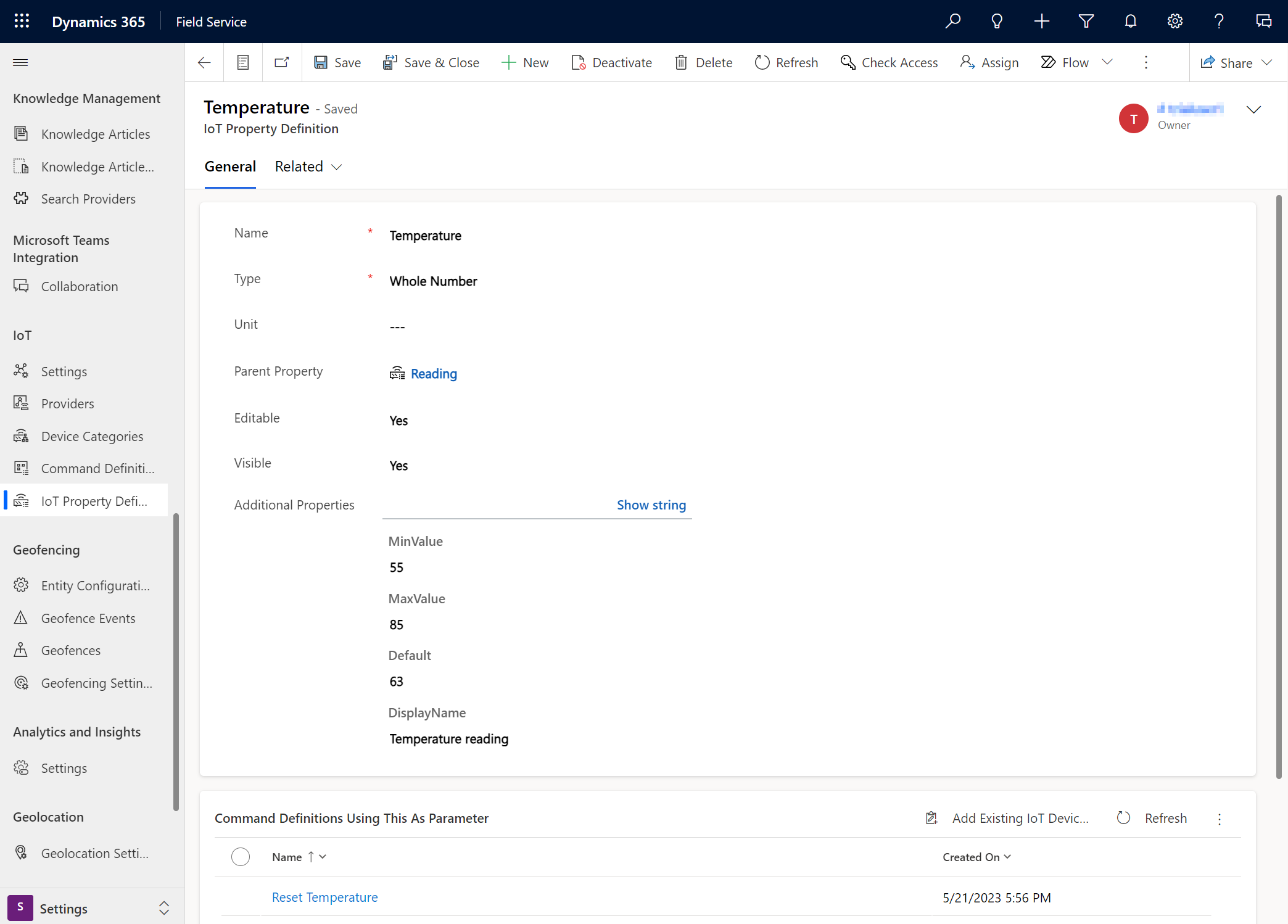
- Στο Field Service, αλλαγή στην περιοχή Ρυθμίσεις.
- Στην περιοχή IoT, επιλέξτε Ορισμοί εντολών και επιλέξτε Νέο .
- Στο πεδίο Όνομα, εισαγάγετε τον ορισμό εντολής. Για παράδειγμα: Επαναφορά θερμοστάτη.
- Επιλέξτε Αποθήκευση.
- Στην ενότητα Παράμετροι εντολής, επιλέξτε τα κατακόρυφα αποσιωπητικά ⋮ και επιλέξτε Προσθήκη υπάρχουσας ιδιότητας IoT.
- Επιλέξτε μια καρτέλα ορισμού ιδιότητας IoT και επιλέξτε Προσθήκη.
- Επιλέξτε Αποθήκευση.
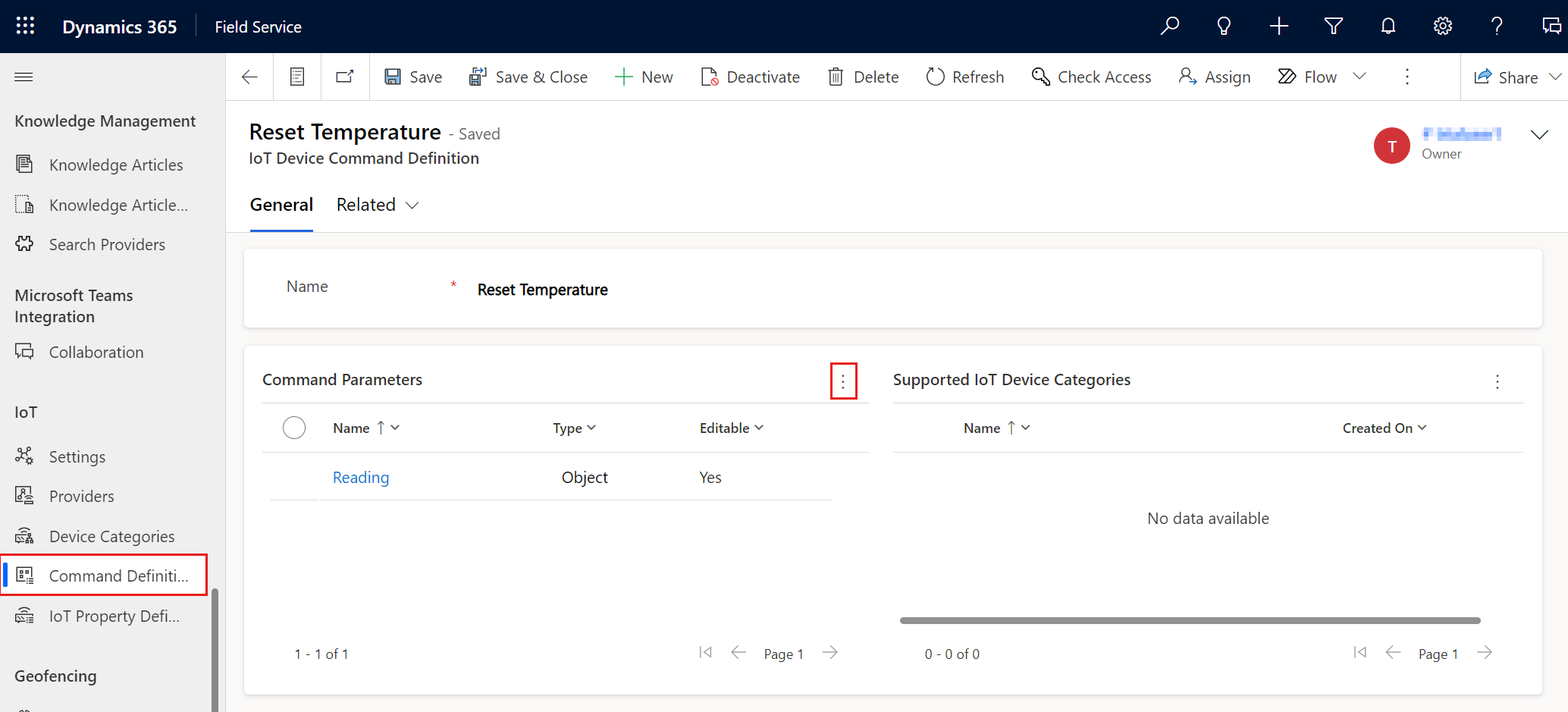
- Στο Field Service, ανοίξτε την περιοχή Εξυπηρέτηση.
- Στην περιοχή Πάγια στοιχεία, επιλέξτε Ειδοποιήσεις IoT και ανοίξτε μια υπάρχουσα καρτέλα ειδοποίησης IoT.
- Στην καρτέλα ειδοποίησης IoT, επιλέξτε Αποστολή εντολής.
- Επιλέξτε έναν ορισμό εντολής στο πεδίο Εντολή και επιλέξτε Αποστολή εντολής.
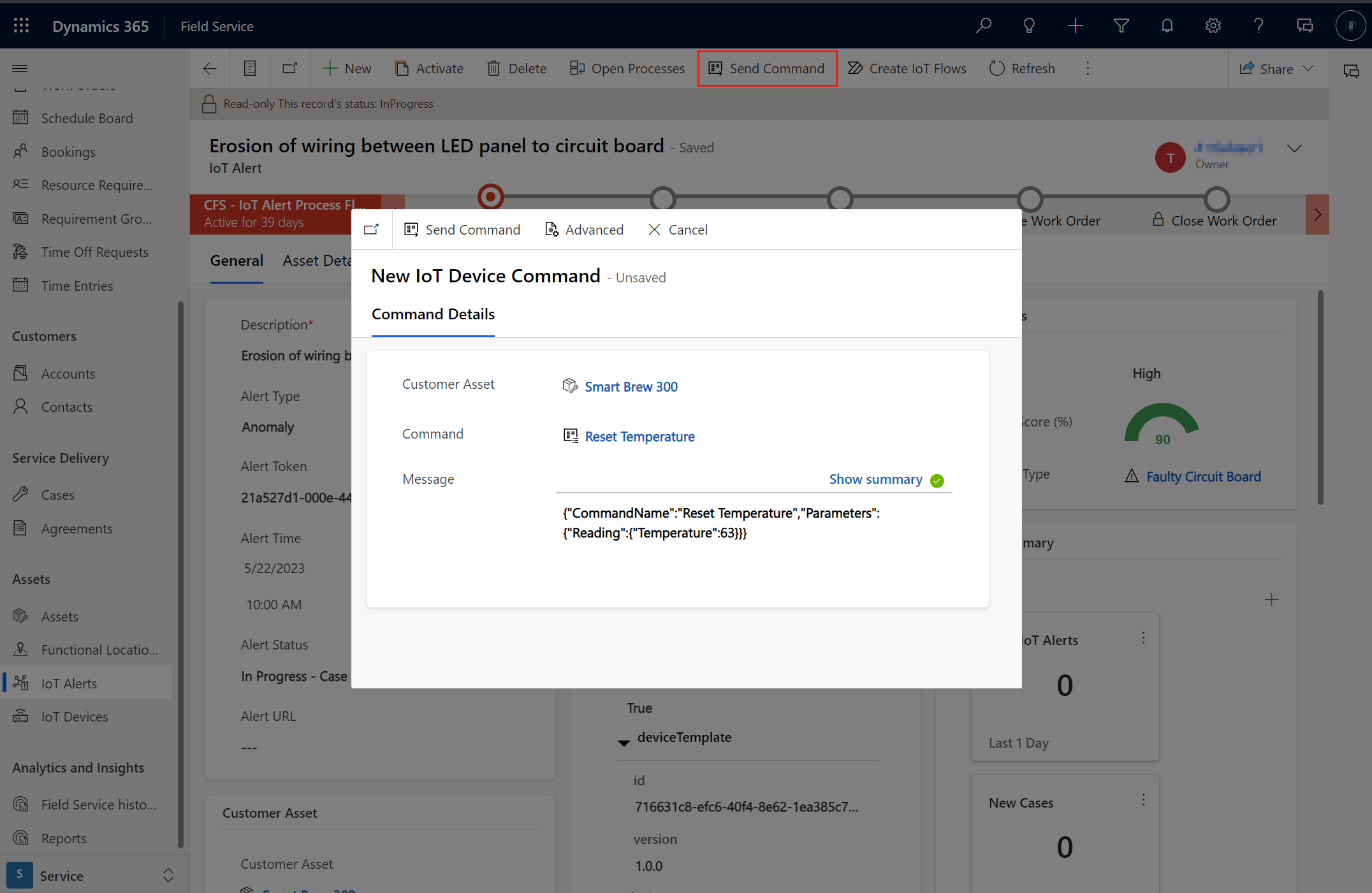
Εάν χρησιμοποιείτε το Πρότυπο ανάπτυξης IoT για Azure IoT Hub, μπορείτε να επιλέξετε να εγκαταστήσετε έναν προσομοιωτή θερμοστάτη. Ο παρακάτω πίνακας περιλαμβάνει εντολές που μπορείτε να στείλετε στον προσομοιωτή θερμοστάτη.
| Command | Συμβολοσειρά μηνύματος εντολής |
|---|---|
| Επαναφορά θερμοστάτη | {"CommandName":"Reset Thermostat","Parameters":{}} |
| Ειδοποίηση | {"CommandName":"Notification","Parameters”: {"Message":"Technician has been dispatched"}} |
| Καθορισμός τιμών (Ενημέρωση ορισμών ιδιότητας IoT Θερμοκρασία και υγρασία) | {"CommandName":"Set Values","Parameters”: {"Reading":{"Temperature":"70","Humidity":"60"}}} |